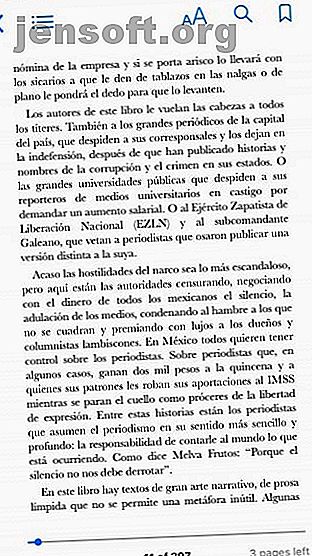
10 livres Apple à connaître Conseils pour une meilleure lecture
Publicité
Dans le cadre de la mise à niveau iOS 12 de 2018, Apple a remanié certaines des applications natives du système d'exploitation. Une des applications pour obtenir une actualisation était iBooks. Avec un nouveau nom, il a gagné un nouveau design et une foule de nouvelles fonctionnalités.
Intéressons-nous de plus en plus à la toute nouvelle Apple Books.
Qu'est-ce que Apple Books?
Apple veut que son application Livres devienne un guichet unique pour tous vos besoins en lecture. Il vous permet d'ajouter vos livres numériques existants, fournit un portail vers la boutique de livres électroniques d'Apple afin que vous puissiez acheter plus de titres et - pour la première fois - vous permet d'écouter des livres audio.
L'application peut lire les fichiers EPUB, les fichiers PDF et le format propriétaire IBA d'Apple (utilisé pour les livres créés dans l'application iBooks Author de Apple).
Alors, comment pouvez-vous tirer le meilleur parti de l'application redessinée?
1. Utilisez le menu de navigation
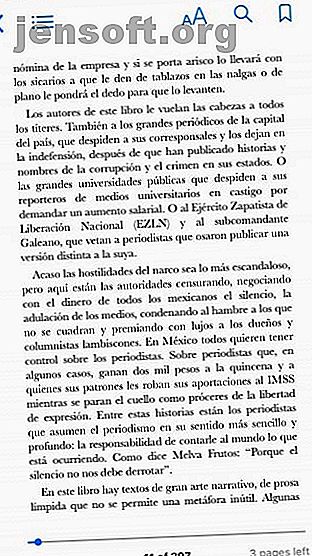
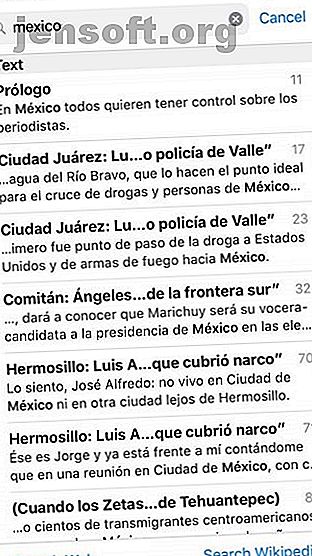
Apple Books propose un nouveau menu de navigation qui facilite plus que jamais le contrôle de votre expérience de lecture.
Pour accéder au menu, appuyez n'importe où sur l'écran de votre appareil lorsque vous lisez un livre. Vous verrez cinq icônes apparaître en haut de l'écran.
L'icône la plus à gauche, une flèche, quittera votre livre actuel et vous ramènera à la page de votre bibliothèque. Une icône située au-dessus de cette icône vous permet d'accéder au contenu, aux signets et aux notes d'un livre. Il y a aussi une fonction de recherche et un bouton de signet.
2. prendre des notes
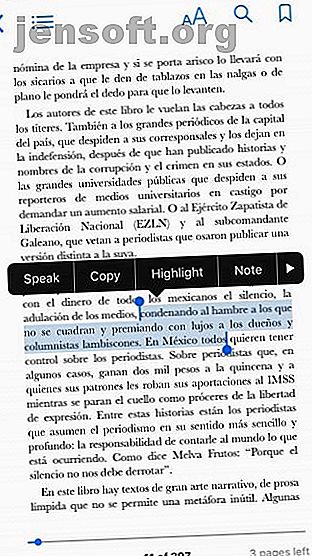
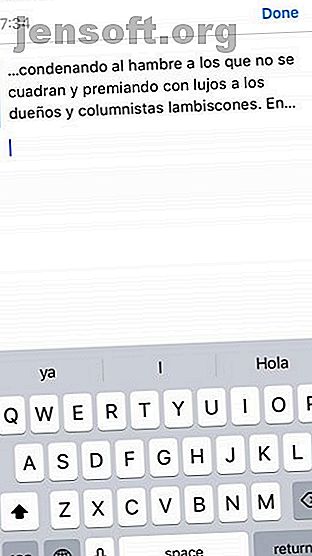
Vous pouvez ajouter vos propres notes aux livres et les consulter ultérieurement. C'est une fonctionnalité utile pour les étudiants et ceux qui travaillent avec de longs documents ou des textes compliqués.
Pour créer une note, maintenez le doigt appuyé sur un mot dans un livre, puis faites glisser la zone sélectionnée pour inclure plus de texte, si nécessaire.
Lorsque vous êtes prêt, relâchez votre doigt et faites défiler la liste des options. Tapez sur Note et vous pourrez ajouter vos idées sous le texte que vous avez mis en surbrillance. Lorsque vous avez terminé, appuyez sur Terminé .
Vous pouvez rechercher vos notes en ouvrant le menu Navigation, en appuyant sur l'icône Contenu, puis en sélectionnant l'onglet Notes .
Remarque: le texte accompagné de notes est surligné en jaune dans le volet de lecture.
3. Surlignez le texte
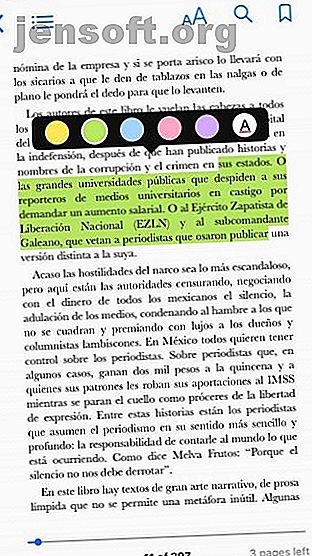
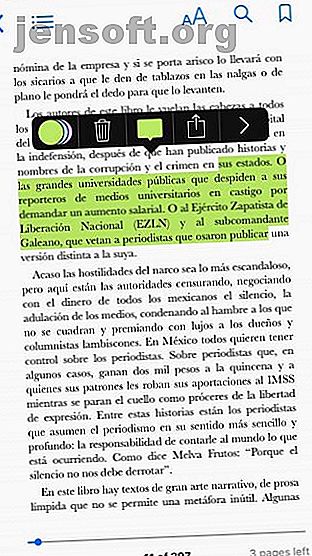
Apple Books offre maintenant une variété de moyens pour mettre en évidence du texte dans vos livres électroniques. Encore une fois, il est utile pour les personnes qui souhaitent revenir ultérieurement à certaines parties de leur livre.
Le processus de surlignage du texte est similaire à celui de la prise de notes. Tapez, maintenez et faites glisser sur le texte souhaité, mais sélectionnez l' option Surligner dans le menu contextuel au lieu de la note .
Vous verrez maintenant certaines options à l'écran pour personnaliser votre texte en surbrillance. Vous pouvez choisir de surligner le texte en jaune, vert, rouge, bleu et violet. Vous pouvez également le souligner. Vous pouvez également cliquer sur l'icône de partage pour envoyer le contenu mis en surbrillance à d'autres applications et à d'autres personnes. Il existe également un bouton de suppression pour supprimer votre surbrillance.
Une fois que vous avez mis du texte en surbrillance, appuyez simplement sur la section mise en surbrillance pour afficher le menu de texte en surbrillance, ce qui vous permet d'apporter des modifications.
4. Signets
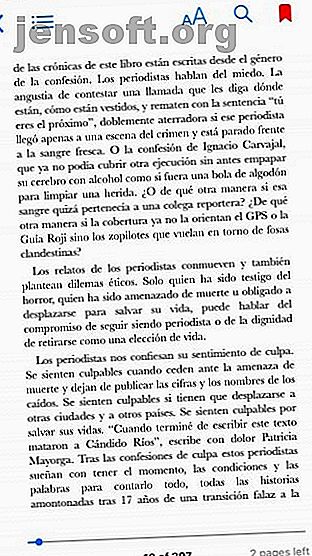
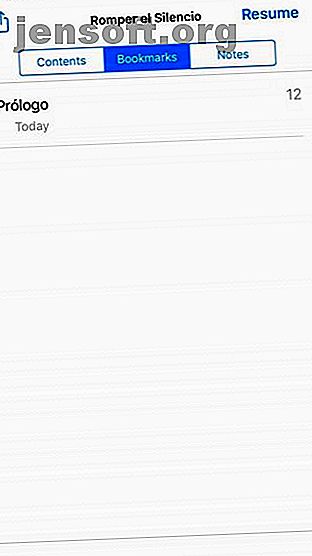
Les signets offrent un moyen moins granulaire de renvoyer à des pages particulières. Sur n'importe quelle page d'un livre électronique, vous pouvez afficher le menu Navigation d'un simple toucher, puis sélectionner l'icône de signet dans le coin supérieur droit pour enregistrer la page. L'icône deviendra rouge pour indiquer le succès.
Vous pouvez trouver vos signets de la même manière que vos notes. Ouvrez le menu Navigation, touchez l'icône Contenu, puis sélectionnez l'onglet Signets .
5. Text-to-Speech
Ne pas confondre avec les livres audio, Apple Books offre des fonctionnalités de synthèse vocale. En théorie, cela signifie que vous pouvez transformer n'importe quel livre électronique en livre audio (bien que vous deviez écouter la voix monotone et informatisée).
Néanmoins, c'est une option intéressante si vous êtes sur un long voyage et que vos yeux ont besoin de repos, ou lorsque l'expression et l'accent sont moins importants (par exemple, dans des documents académiques ou juridiques).
Pour utiliser la synthèse vocale dans Apple Book, maintenez le doigt appuyé sur le premier mot, puis faites glisser le curseur sur tout le texte que vous souhaitez écouter. Lorsque vous êtes prêt, sélectionnez Parler dans le menu contextuel.
6. Personnaliser les visuels
Apple sait que les gens ont du mal à regarder les écrans pendant de longues périodes. Par conséquent, certaines options visant à réduire la fatigue oculaire ont été incluses. 5 Signes indiquant que votre ordinateur a une contrainte oculaire (et comment le soulager et le prévenir) 5 Signes indiquant que vous avez une fatigue oculaire (et comment le soulager et le prévenir) véritable problème pour près de 90% des gros utilisateurs d’ordinateurs. Voici tout ce que vous devez savoir sur ce que c'est et comment le prévenir. Lisez Plus et facilitez les pages tournantes.
Apple Books propose six options que vous pouvez modifier:
- Luminosité: utilisez le curseur pour régler la luminosité de l'application à un niveau confortable.
- Taille de la police: Préférez-vous que la page tienne plus ou que vous la glissiez plus souvent?
- Polices: L'application comprend neuf polices. Ils sont Original, Athelas, Charter, Géorgie, Iowan, Palatin, San Francisco, Seravek et Times New Roman.
- Couleur de fond: Un fond blanc crée une pression supplémentaire sur vos yeux. L'application propose également des sépia, granite et noir.
- Thème Auto-Night: activez cette option et votre iPhone adoucira automatiquement la lumière bleue de l'écran Use Your iPhone at Night? Conseils et applications pour passer au mode sombre Utilisez votre iPhone la nuit? Conseils et applications pour adopter le mode sombre Nous attendons depuis longtemps que Apple ajoute le mode sombre à iOS, mais il manque toujours. Voici d'autres astuces et conseils pour utiliser iOS après la tombée de la nuit. Lisez plus et remplacez-le par une lumière jaune plus chaude le soir.
- Défilement de la vue: au lieu de faire défiler les pages d'une page à l’autre, vous pouvez activer cette option pour utiliser vos livres dans un défilement continu. Cela correspond plus à la façon dont nous lisons les articles sur les téléphones.
Vous pouvez modifier les options ci-dessus en ouvrant le menu Navigation et en tapant sur l'icône AA .
7. livres audio avec Siri
Apple Books est étroitement intégré à Siri. Ainsi, vous pouvez demander à l'assistant personnel de commencer à lire un livre audio sur l'un de vos appareils.
Elle va commencer à le raconter en quelques secondes.
8. Synchroniser sur vos appareils
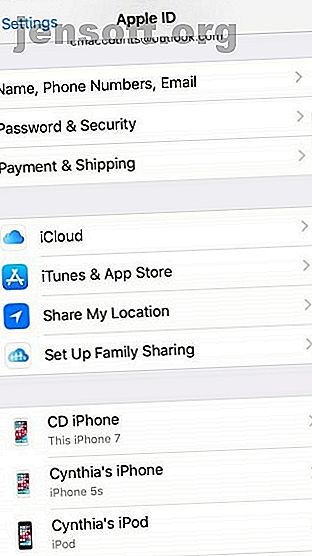
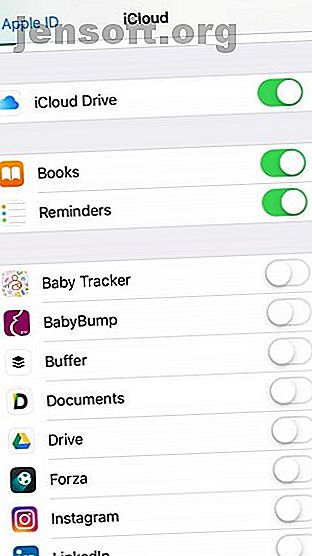
Vous pouvez utiliser la nouvelle application pour synchroniser votre expérience de lecture sur tous vos appareils Apple. iCloud gère cela. Les données synchronisées incluent la progression dans les livres que vous lisez actuellement, votre bibliothèque, ainsi que vos notes, signets et surlignages.
Pour activer la synchronisation inter-périphériques, accédez à Paramètres> [Nom]> iCloud, puis activez les basculements situés à côté de iCloud Drive and Books .
Remarque: Si vous souhaitez uniquement synchroniser les livres achetés dans la boutique Apple Books et non vos propres fichiers EPUB et PDF, laissez iCloud Drive désactivé.
9. Gestionnaire de PDF
Saviez-vous que la nouvelle application Apple Books sert également de lecteur et de gestionnaire de PDF? Vous pouvez enregistrer des fichiers PDF et des e-mails directement dans l'application. Depuis l'application Mail ou Safari, appuyez simplement sur le bouton Partager, faites glisser votre doigt une fois, puis appuyez sur Copier dans les livres .
Vous pouvez ajouter des notes manuscrites au PDF en sélectionnant l'icône du stylo. Vous pouvez utiliser cette même fonctionnalité pour signer des PDF avant de les renvoyer.
Nous avons écrit sur la gestion des fichiers PDF sur un iPhone. Comment gérer des fichiers PDF sur un iPhone et un iPad. Comment gérer des fichiers PDF sur un iPhone et un iPad. Vous voulez savoir comment enregistrer des fichiers PDF sur votre iPhone? Besoin d'éditer des PDF sur votre iPad? Ce mini-guide sur l'utilisation de fichiers PDF sur iOS contient tout ce dont vous avez besoin. Lire plus si vous souhaitez en savoir plus.
10. Le menu plus
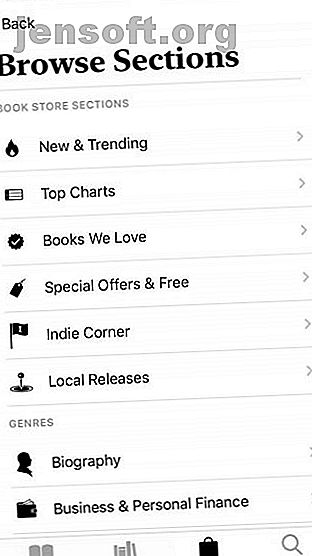
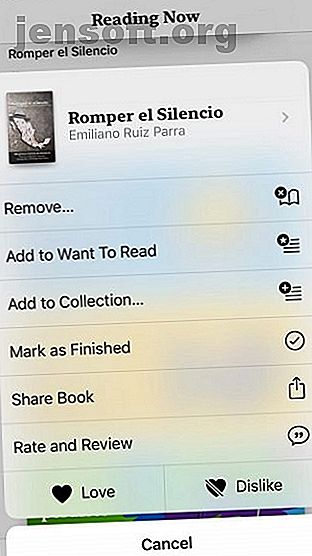
L'application repensée comporte quatre nouveaux onglets au bas de l'écran: Reading Now, Library, Book Store et Search .
Reading Now et Book Store méritent le plus d'attention. Ils regorgent de recommandations, de listes sélectionnées, d'offres spéciales, de listes de best-sellers et de plusieurs autres moyens de vous aider à découvrir de nouveaux contenus.
Pour personnaliser davantage les listes, vous pouvez utiliser les deux écrans pour donner votre avis sur les recommandations de l'application. Cependant, toutes les options intéressantes sont cachées derrière le menu Plus .
Si vous appuyez sur les trois points horizontaux à côté de n'importe quel livre, vous pouvez l'ajouter à votre liste «Voulez-vous lire», l'ajouter à une collection personnelle, la noter et la réviser ou la partager avec des amis. Plus important encore, appuyez sur le bouton Amour ou N'aimez pas pour guider les suggestions futures.
Apple Books est-il le Spotify des livres?
Apple Books a le sentiment d'essayer de reproduire les excellents outils de découverte musicale de Spotify dans le monde des livres électroniques. Il est élégant, joliment aménagé, bourré de recommandations et facile à utiliser.
Bien sûr, il s'agit toujours d'une application sur un téléphone. Elle ne conviendra donc jamais aux lecteurs assidus qui préfèrent les tablettes d'encre électronique. Il pourrait également être insuffisant pour les personnes qui possèdent de vastes collections de livres dans de nombreux formats différents. Oui, vous pouvez convertir des ebooks en ligne ou à l’aide de Calibre, mais c’est fastidieux.
Néanmoins, il est difficile d'affirmer que la nouvelle application Apple Books n'est pas la meilleure application ereader sur une plate-forme mobile pour le moment. C'est certainement mieux que n'importe lequel des lecteurs sur Android. Pour en savoir plus sur le dernier logiciel de votre iPhone, découvrez les nouveautés iOS 12. 15 Fonctionnalités cachées pour iOS 12 à découvrir 15 Fonctionnalités cachées pour iOS 12 à découvrir iOS 12 ajoute des fonctionnalités majeures telles que Screen Time, mais il propose également de nombreuses autres astuces. . Voici 15 fonctionnalités iOS 12 cachées à connaître. Lire la suite .
Explorez plus sur: Ebooks, eReader, iBooks, astuces iPhone.

